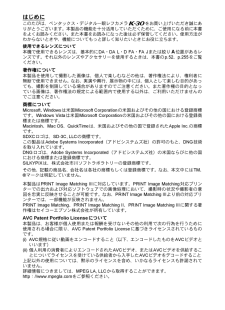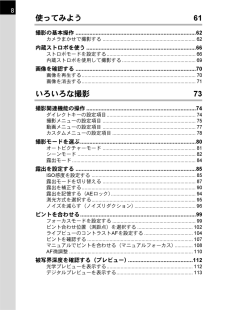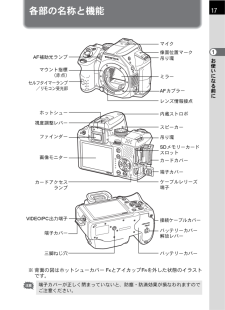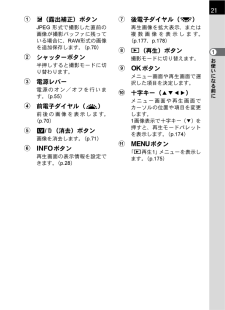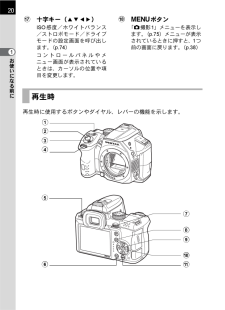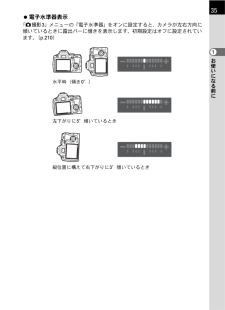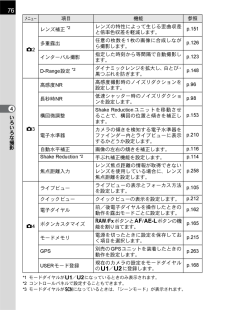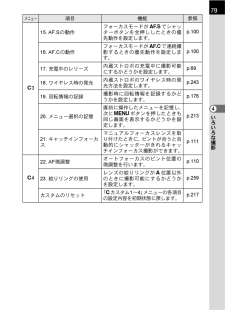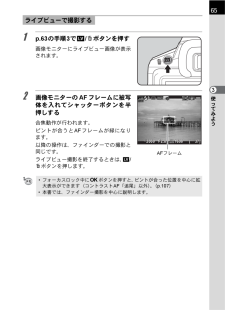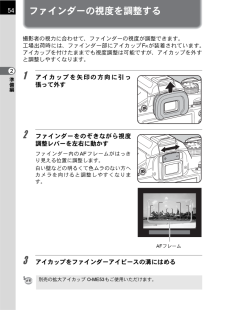Q&A
取扱説明書・マニュアル (文書検索対応分のみ)
"位置" 一致するキーワードは見つかりませんでした。
"位置"460 - 470 件目を表示
はじめにこのたびは、ペンタックス・デジタル一眼レフカメラAをお買い上げいただき誠にありがとうございます。本製品の機能を十分活用していただくために、ご使用になる前に本書をよくお読みください。また本書をお読みになった後は必ず保管してください。使用方法がわからないときや、機能についてもっと詳しく知りたいときにお役に立ちます。使用できるレンズについて本機で使用できるレンズは、基本的にDA・DA L・D FA・FA Jまたは絞りs位置があるレンズです。それ以外のレンズやアクセサリーを使用するときは、本書のp.52、p.255をご覧ください。著作権について本製品を使用して撮影した画像は、個人で楽しむなどの他は、著作権法により、権利者に無断で使用できません。なお、実演や興行、展示物の中には、個人として楽しむ目的があっても、撮影を制限している場合がありますのでご注意ください。また著作権の目的となっている画像は、著作権法の規定による範囲内で使用する以外は、ご利用いただけませんのでご注意ください。商標についてMicrosoft、Windowsは米国Microsoft Corporationの米国およびその他の国における登録商標で...
8使ってみよう61撮影の基本操作 ..............................................................................62カメラまかせで撮影する ................................................................... 62内蔵ストロボを使う .......................................................................66ストロボモードを設定する................................................................ 66内蔵ストロボを使用して撮影する ..................................................... 69画像を確認する ..............................................................................70画像を再生する.......
各部の名称と機能17マイクAF補助光ランプマウント指標(赤点)セルフタイマーランプ/リモコン受光部像面位置マーク吊り環ミラーAFカプラーレンズ情報接点ホットシュー視度調整レバーファインダー内蔵ストロボスピーカー吊り環SDメモリーカードスロット画像モニターカードカバー端子カバーカードアクセスランプVIDEO/PC出力端子ケーブルレリーズ端子接続ケーブルカバー端子カバーバッテリーカバー解放レバー三脚ねじ穴バッテリーカバー※ 背面の図はホットシューカバー FK とアイカップFR を外した状態のイラストです。端子カバーが正しく閉まっていないと、防塵・防滴効果が損なわれますのでご注意ください。1お使いになる前に
211 m(露出補正)ボタンJPEG 形式で撮影した直前の画像が撮影バッファに残っている場合に、RAW形式の画像を追加保存します。(p.70)2 シャッターボタン半押しすると撮影モードに切り替わります。3 電源レバー電源のオン/オフを行います。(p.55)4 前電子ダイヤル(R)前 後 の 画 像 を 表 示 し ま す。(p.70)5 U/i(消去)ボタン画像を消去します。(p.71)6 Mボタン再生画面の表示情報を設定できます。(p.28)7 後電子ダイヤル(S)再生画像を拡大表示、または複 数 画 像 を 表 示 し ま す。(p.177、p.178)8 Q(再生)ボタン撮影モードに切り替えます。9 4ボタンメニュー画面や再生画面で選択した項目を決定します。0 十字キー(2345)メニュー画面や再生画面でカーソルの位置や項目を変更します。1画像表示で十字キー(3)を押すと、再生モードパレットを表示します。(p.174)a 3ボタン「Q再生1」メニューを表示します。(p.175)1お使いになる前に
20g 十字キー(2345)1お使いになる前にISO 感度/ホワイトバランス/ストロボモード/ドライブモードの設定画面を呼び出します。(p.74)コントロールパネルやメニュー画面が表示されているときは、カーソルの位置や項目を変更します。h 3ボタン「A撮影1」メニューを表示します。(p.75)メニューが表示されているときに押すと、1つ前の画面に戻ります。(p.38)再生時再生時に使用するボタンやダイヤル、レバーの機能を示します。1234578960a
35電子水準器表示「A撮影3」メニューの「電子水準器」をオンに設定すると、カメラが左右方向に傾いているときに露出バーに傾きを表示します。初期設定はオフに設定されています。(p.210)1水平時(傾き0°)左下がりに5°傾いているとき縦位置に構えて右下がりに3°傾いているときお使いになる前に
76メニュー項目レンズ補正*2機能参照レンズの特性によって生じる歪曲収差 p.151と倍率色収差を軽減します。多重露出任意の枚数を 1 枚の画像に合成しなが p.126ら撮影します。インターバル撮影指定した時刻から等間隔で自動撮影し p.123ます。D-Range設定 *2ダイナミックレンジを拡大し、白とび・ p.148黒つぶれを防ぎます。高感度NR高感度撮影時のノイズリダクションを p.96設定します。長秒時NR低速シャッター時のノイズリダクショ p.98ンを設定します。構図微調整Shake Reduction ユニットを移動させることで、構図の位置と傾きを補正し p.153ます。A24いろいろな撮影A3電子水準器自動水平補正Shake Reduction *2焦点距離入力ライブビュークイックビューカメラの傾きを検知する電子水準器をファインダー内とライブビューに表示 p.210するかどうか設定します。p.116画像の左右の傾きを補正します。手ぶれ補正機能を設定します。p.114レンズ焦点距離の情報が取得できないレンズを使用している場合に、レンズ p.258焦点距離を設定します。ライブビューの表示とフォーカス...
79メニュー項目機能参照15. AF.Sの動作16. AF.Cの動作フォーカスモードがk で連続撮影するときの優先動作を設定しま p.100す。17. 充電中のレリーズ内蔵ストロボの充電中に撮影可能 p.69にするかどうかを設定します。18. ワイヤレス時の発光内蔵ストロボのワイヤレス時の発 p.243光方法を設定します。19. 回転情報の記録撮影時に回転情報を記録するかど p.176うかを設定します。20. メニュー選択の記憶A3フォーカスモードが l でシャッターボタンを全押ししたときの優 p.100先動作を設定します。直前に操作したメニューを記憶し、次に3 ボタンを押したときも p.213同じ画面を表示するかどうかを設定します。マニュアルフォーカスレンズを取21. キャッチインフォーカ り付けたときに、ピントが合うと自 p.111ス動的にシャッターがきれるキャッチインフォーカス撮影ができます。22. AF微調整A4オートフォーカスのピント位置の p.110微調整を行います。23. 絞りリングの使用レンズの絞りリングがs 位置以外のときに撮影可能にするかどうか p.259を設定します。カスタムのリセット「...
65ライブビューで撮影する1p.63の手順3でU/iボタンを押す画像モニターにライブビュー画像が表示されます。23画像モニターの AF フレームに被写体を入れてシャッターボタンを半押しする合焦動作が行われます。ピントが合うと AF フレームが緑になります。以降の操作は、ファインダーでの撮影と同じです。ライブビュー撮影を終了するときは、U/iボタンを押します。使ってみよう1/ 2000F2.81600[37]AFフレーム• フォーカスロック中に4ボタンを押すと、ピントが合った位置を中心に拡大表示ができます(コントラストAF「追尾」以外)(p.107)。• 本書では、ファインダー撮影を中心に説明します。
ファインダーの視度を調整する54撮影者の視力に合わせて、ファインダーの視度が調整できます。工場出荷時には、ファインダー部にアイカップ FR が装着されています。アイカップを付けたままでも視度調整は可能ですが、アイカップを外すと調整しやすくなります。2準備編12アイカップを矢印の方向に引っ張って外すファインダーをのぞきながら視度調整レバーを左右に動かすファインダー内の AF フレームがはっきり見える位置に調整します。白い壁などの明るくて色ムラのない方へカメラを向けると調整しやすくなります。AFフレーム3アイカップをファインダーアイピースの溝にはめる別売の拡大アイカップ O-ME53もご使用いただけます。